win10显示屏亮度哪里调 Win10如何调整屏幕亮度
更新时间:2023-09-23 08:50:33作者:yang
win10显示屏亮度哪里调,在使用Win10操作系统的时候,我们经常遇到一个问题,就是如何调整显示屏的亮度,Win10系统提供了简便的方法来满足我们对屏幕亮度的调整需求。无论是在白天还是夜晚,我们都可以根据自己的需要来调整屏幕的亮度,以达到更加舒适的使用体验。Win10系统中到底在哪里可以进行屏幕亮度的调整呢?接下来我们将一起探索Win10系统中调整屏幕亮度的方法。
方法如下:
1.在你的个人电脑桌面,左下角找到Window入口进入;
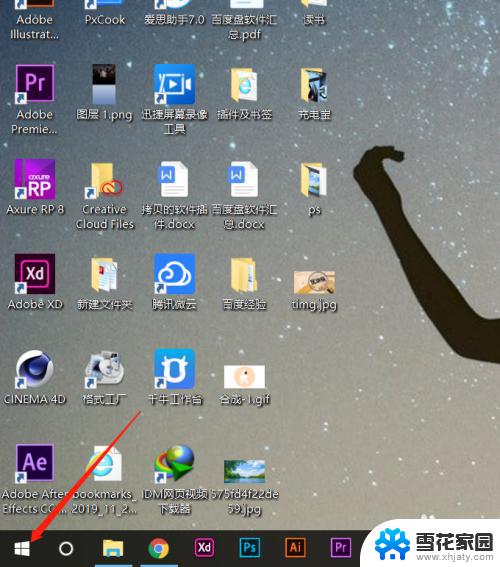
2.在Windows选项界面,选择如图的设置功能,点击进入设置页面;

3.在Windows设置页面,选择第一个功能区:系统(显示、声音、通知、电源);
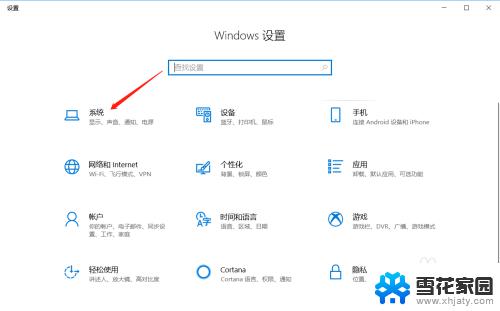
4.在系统设置里面,拉到最下面,找到显示选项,进入显示设置页面;
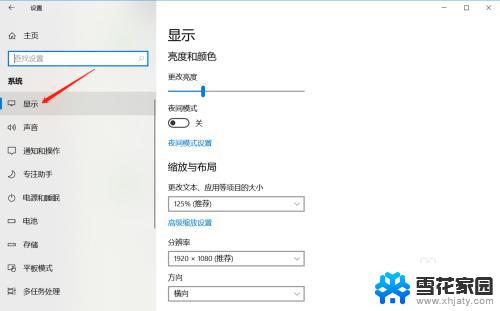
5.在显示亮度与颜色页面,鼠标拖动竖条即可调整屏幕亮度。
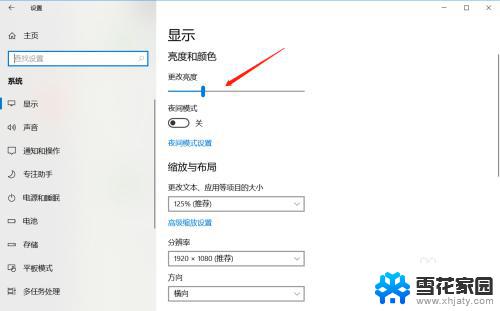
以上是解决win10显示屏亮度问题的方法,对于遇到相同问题的用户,可以参考本文中介绍的步骤进行修复,希望这些信息能对大家有所帮助。
win10显示屏亮度哪里调 Win10如何调整屏幕亮度相关教程
-
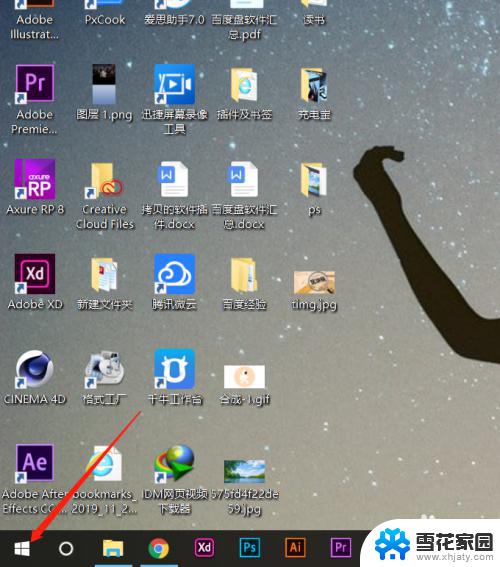 显示屏的亮度怎么调整 Win10如何调整屏幕亮度
显示屏的亮度怎么调整 Win10如何调整屏幕亮度2023-09-20
-
 win10在哪里调节屏幕亮度 Win10系统如何通过显示设置调整屏幕亮度
win10在哪里调节屏幕亮度 Win10系统如何通过显示设置调整屏幕亮度2023-11-22
-
 win10屏幕亮度如何调节 Win10系统如何调整屏幕亮度快捷键
win10屏幕亮度如何调节 Win10系统如何调整屏幕亮度快捷键2023-11-18
-
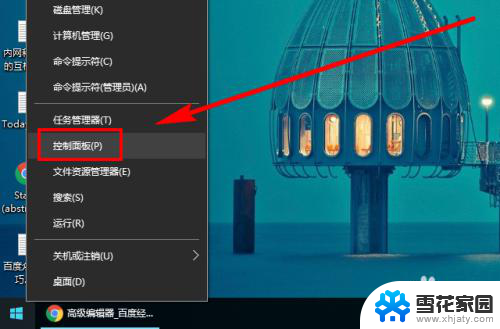 如何调节win10屏幕亮度 Win10系统如何调整屏幕亮度的快捷键
如何调节win10屏幕亮度 Win10系统如何调整屏幕亮度的快捷键2024-02-19
- win10电脑屏幕怎么调亮度 Win10怎样调整屏幕亮度
- 怎么关闭屏幕自动调节亮度 win10停止屏幕亮度自动调整
- 电脑系统亮度怎么调节 Win10系统如何手动调整屏幕亮度
- 如何将电脑屏幕亮度调暗 win10系统屏幕亮度调节不了怎么办
- 电脑快捷键调亮度 新版WIN10如何快速调节屏幕亮度
- windows10台式怎么调亮度 win10台式电脑屏幕亮度调整快捷键
- win10电脑怎么改账户名 win10账户名称如何更改
- 台式电脑屏幕暗怎么办 win10系统屏幕亮度调节故障
- 电脑上怎么改时间 win10系统怎样更改电脑的日期和时间
- 笔记本电脑如何合上后不关闭屏幕 win10合上笔记本不关闭屏幕设置方法
- microsoft账户怎么彻底注销 win10如何切换microsoft账户登录
- 怎么取消桌面壁纸 Win10如何关闭桌面背景动态效果
win10系统教程推荐
- 1 win10电脑怎么改账户名 win10账户名称如何更改
- 2 电脑上怎么改时间 win10系统怎样更改电脑的日期和时间
- 3 笔记本电脑如何合上后不关闭屏幕 win10合上笔记本不关闭屏幕设置方法
- 4 电脑的激活日期怎么查 怎样查看win10系统激活的具体时间
- 5 win10关机按钮消失 win10系统电脑如何找回关机键
- 6 windows10关闭激活 如何取消已激活的win10系统
- 7 mp4做动态壁纸 Win10如何将视频设置为桌面壁纸
- 8 电脑显示屏刷新率怎么改 Windows10屏幕刷新率如何设置
- 9 电脑怎样隐藏任务栏 Win10任务栏如何隐藏
- 10 什么样的配置装win10 Win10最低配置要求